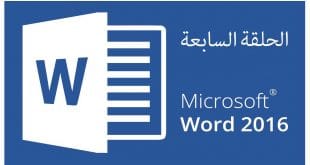برنامج وورد هو أشهر برنامج تحرير النصوص، ويتميز بخصائص وسمات هائلة، وهو واحد من حزمة برامج أوفيس (Office)، والتي تشمل وورد (Word)، واكسل (Excel)، وأكسيس (Access)، وباور بوينت (Power Point)، وآوت لوك (Out lock)، وفي هذه المقالة دورة Word وورد 2016 | الحلقة 1 | 2 | 3 .
ويتيح برنامج الوورد حفظ الملف واستعادته وتغير محتواه وحفظه مرة أخري.
كما أنك تستطيع مشاركة ما تم كتابته، وإرسال ملفات كبيرة لمن تريد.
والبرنامج يتيح لك عند ارتكاب أي خطأ أثناء تحرير المستند الرجوع إلي النسخة المحفوظة أو استرجاع ما تم حذفه.
قد يهمك هذه الروابط:
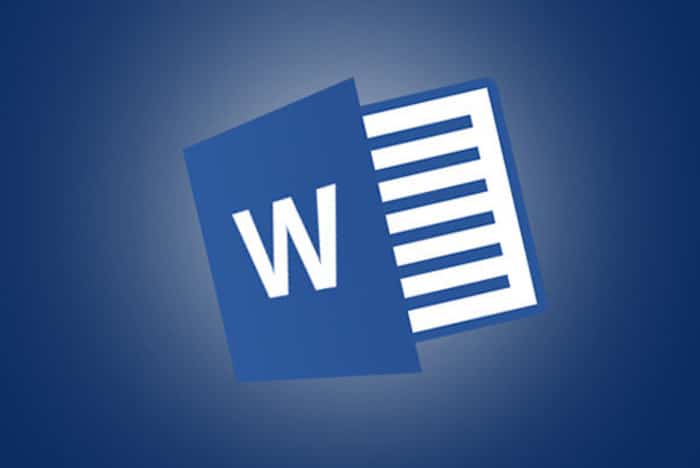
دورة Word وورد 2016 | الحلقة 1 | 2 | 3 
دورة Word وورد 2016 | الحلقة 1 | 2 | 3 
دورة Word وورد 2016 | الحلقة 1 | 2 | 3
دورة Word وورد 2016 | الحلقة 1 | 2 | 3
الحلقة 1:
عند فتح برنامج الوورد سيظهر لك في أعلي النافذة اسم الملف، وأسفل هذا الاسم تري شريط القوائم.
في شريط القوائم سبعة اختيارات وهم (الصفحة الرئيسية Home – إدراج Insert – تخطيط الصفحة Page layout– مراجع References – مراسلات Mailings – مراجعة Review– عرض view)، لكل واحد من هذه الاختيارات خصائص.
وستري في أعلي اليسار بعض الإعدادات منها الحفظ Save.
إذا كنت تريد إظهار وإخفاء أحد هذه الإعدادات، فقم بالنقر علي السهم المجاور لهم.
في معظم الأقسام الموجودة في شريط القوائم لا يظهر بها بعض الأوامر، فيمكنك أن تجدها عن طريق النقر علي السهم الوجود أسفل يمين كل قسم.
وفي أسفل النافذة تري علي اليسار عدد الصفحات والكلمات التي كتبتها كما تظهر اللغة،
وعلي اليمين شريط تكبير وتصغير الصفحة.
يمكنك أيضاً التنقل من قائمة لأخري من لوحة المفاتيح عن طريق النقر على زر Alt، ثم النقر على الزر المحدد أمامك.
لمشاهدة الحلقة انقر هنا
الحلقة 2:
في هذه الحلقة كيفية استخدام لوحة المفاتيح في الوورد.
لمشاهدة الحلقة انقر هنا
الحلقة 3:
في هذه الحلقة سنقوم بشرح قائمة (Home):
- القسم الأول (Clipboard):
- الأمر الأول وهو (Cut): يتيح لك أخذ الكلام المكتوب، ثم وضعه في مكان أخر بدون كتابته مرة أخري، حيث أنه عليك تحديد النص، ثم النقر علي الأمر، ثم الذهاب للمكان المراد، ثم النقر علي (Paste).
- الأمر الثاني وهو (Copy): يقوم بنسخ النص وليس نقله، حيث أنه عليك تحديد النص، ثم تقوم بالنقر علي الرمز، ثم الذهاب للمكان المراد، ثم النقر علي (Paste).
- الأمر الثالث وهو (Format Painter): يتيح لك تغيير تنسيق النص لتجعله بتنسيق نص أخر، حيث أنه عليك تحديد النص المنسق، ثم النقر علي الرمز الثالث، ثم تحدد النص آخر.
- القسم الثاني (Font):
- الأمر الأول: يتيح تغيير نوع الخط.
- الأمر الثاني: يتيح تكبير وتصغير الخط.
- الأمر الثالث: يتيح تكبير الخط درجة واحدة.
- الأمر الرابع: يتيح تصغير الخط درجة واحدة.
- الأمر الخامس: يتيح تغيير تنسيق الكلمة الإنجليزية،
- الأمر السادس (الأخير في السطر الأول): يمسح كل التنسيق الذي تم وضعه بعد تحديد النص.
- الأمر الأول في السطر الثاني: يتيح لك تغميق الخط.
- الأمر الثاني: يتيح لك إمالة الخط.
- الأمر الثالث: يتيح لك وضع خط أسفل الكلمة ويمكنك تغيير شكل الخط عن طريق السهم المجاور له.
- الأمر الرابع: يتيح وضع خط في منتصف الكلمة،
- الأمر الخامس: يتيح تنزيل الأرقام إلي الأسفل، والرمز المجاور له يرفع الأرقام لأعلي.
- الأمر السادس: يتيح جعل الخط كتحفة فنية أو رسمة، والتالي يلون خلفية النص، والأخير يلون النص نفسه.
تابع دورة Word وورد 2016 | الحلقة 3
- القسم الثالث (Paragraph):
- الأمر الأول: يتيح لك وضع نقاط لكل سطر تكتبه، ويمكنك تغيير شكله من السهم المجاور له.
- الأمر الثاني: فهو يتيح لك وضع أرقام أو حروف في بداية كل سطر، ويمكنك التبديل بينهم عن طريق السهم المجاور له.
- الأمر الثالث: فهو يغير لك تنسيق هذه النقاط أو الأرقام.
- الأمر الرابع: يتيح لك توسيع المسافة بين الكلام والرمز الأخر يتيح تصغير المسافة بين الكلام.
- الأمر الخامس: فهو يتيح محاذاه النص لليمين.
- الأمر السادس: فهو يتيح محاذاه النص لليسار.
- الأمر السابع: فهو يتيح إلي ترتيب الحروف كما تشاء.
- الأمر الثامن( الأخير في السطر الأول): فهو يعرفك إن كان هناك أخطاء إملائية أو لا.
- الأمر الأول من السطر الثاني: يتيح لك محاذاه النص لليمين.
- الأمر الثاني: يتيح توسيط النص.
- الأمر الثالث: يتيح محاذاه النص لليسار.
- الأمر الرابع: فبه أشكال أخري لتنسيق النص.
- الأمر الخامس: يتيح تلوين خلفية النص.
- الأمر السادس: فهو يتيح لك عمل جدول حول أي سطر أو كلمة أو نص كما تشاء.
- القسم الرابع (styles):
- يمكنك عمل عنوان للصفحة عن طريق النقر على (title).
- وإن كنت تريد وضع عنوان فرعي داخل العنوان فقم بالنقر على (Heading 1).
- وإن كنت تريد وضع عنوان فرعي داخل العنوان الفرعي داخل عنوان الموضوع الرئيسي تقوم بالنقر على (Heading 2).
- القسم الخامس (Editing):
لو كانت مقالتك بها العديد من العناوين الفرعية وكل عنوان في صفحة، ومقالتك مليئة بالصفحات وبالكلام وتريد أن تبحث عن أحد هذه العناوين فتقوم بالضغط على (find).
لو كتبت كلمة خطأ أكثر من مرة في المقالة وتريد تغيرها كلها بسرعة بدلاً من أن تبحث على جميعها ثم تعدلها، فقم بالنقر على (Replace)، ثم اكتب الكلمة الخطأ، وفي السطر الأخر اكتب الكلمة الصحيحة.
لمشاهدة الحلقة انقر هنا
 موقع اسكتشات فنون سمعية وبصرية
موقع اسكتشات فنون سمعية وبصرية